
Untuk Windows 10:
Tekan tombol Windows, ketik “Touchpad,” lalu pilih opsi pengaturannya. Pastikan touchpad dalam kondisi aktif. Jika touchpad mati, gunakan tombol navigasi seperti Shift + Tab untuk memilih opsi, lalu tekan Spacebar untuk mengaktifkannya.
Untuk MacBook:
Masuk ke menu System Preferences > Accessibility, lalu pilih Mouse & Trackpad dari daftar di sebelah kiri. Jika ada kotak centang bertuliskan “Abaikan trackpad internal saat mouse trackpad nirkabel ada,” hapus centang tersebut untuk mengaktifkan touchpad.
5. Perbarui Driver Touchpad
Jika semua cara di atas sudah kamu coba tetapi kursor tetap tidak bergerak, kemungkinan besar masalahnya ada pada driver perangkat.
Pengguna MacBook:



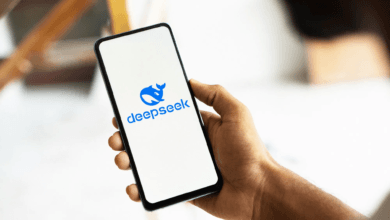
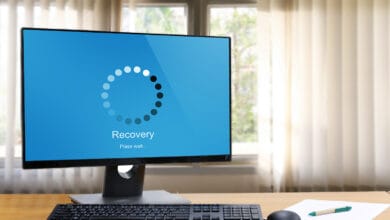


2 Comments